Vodnik za počitnice: Kako začeti uporabljati Surface Pen

Za božič ste prejeli nov Surface – ali pa ste ga dali na seznam želja in želite biti pripravljeni na veliki dan – in zdaj želite začeti z
Če menite, da so slike, posnete s fotoaparatom Surface Duo, nekoliko dolgočasne, jih lahko preprosto izboljšate z Google Foto. Evo kako.
Odprite svojo fotografijo v Google Foto (tam bi se morala že odpreti, saj je privzeta aplikacija)
Kliknite ikono na dnu zaslona, ki je videti kot tri stikala. To je tisti, ki je drugi z leve na dnu zaslona.
Izberite "Samodejno".
Potem boste lahko videli razliko.
Sliko lahko tudi ročno prilagodite. Znova kliknite na tri stikala in povlecite drsnike za luč, barvo in pomikanje.
Slika se bo nato shranila, ko kliknete »Shrani kopijo« v zgornjem desnem kotu.
Posamezna kamera z 11 milijoni slikovnih pik na Surface Duo ne ustvari nekaj najbolj kakovostnih slik v vseh situacijah, a če imate Duo in upate, da boste dobili boljšo kakovost slike, obstaja hitra rešitev za to. Vse kar potrebujete je, da uporabite vgrajeno aplikacijo Google Photos, nato pa uredite svoje fotografije s funkcijo »Samodejno«. To bo spremenilo vaše dolgočasne fotografije v oblikovnejše, barvite in jasnejše slike, kot si jih zaslužijo. Tukaj je nekaj vzorčnih slik in pogled na to, kako sami popravite svoje slike.

(Neurejena, surova fotografija iz Surface Duo)
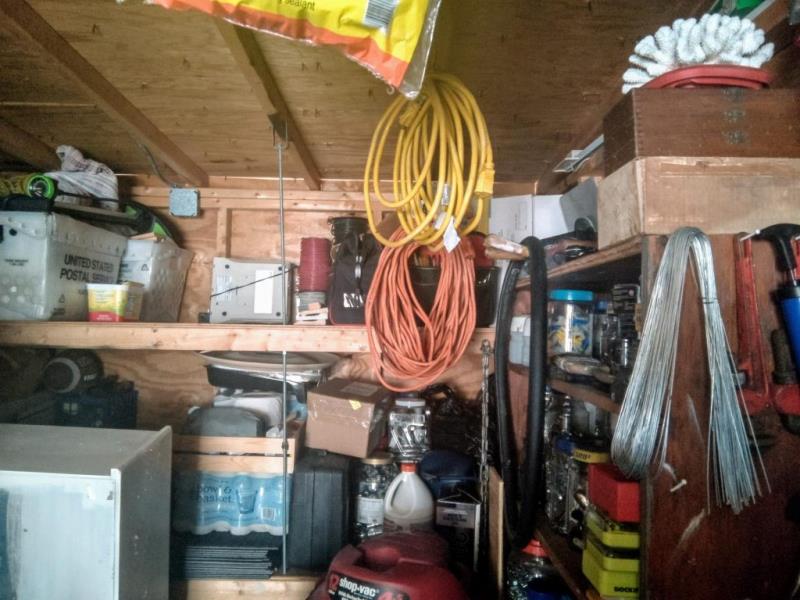
Urejena fotografija v Surface Duo
Ta slika pri šibki svetlobi je bila posneta v moji garaži, tako da je sonce obrnjeno stran od mene, tako da je garaža slabo osvetljena. Vidite, da zaradi te situacije splošna barva na fotografiji ni odlična. Les na strehi je videti nekoliko spran, prav tako barve v napajalnem kablu in sesalnik v trgovini. Če to spremenite v Google Foto z možnostjo urejanja »Samodejno«, se stvari nekoliko spremenijo. Les je na koncu videti nekoliko bolj naraven, prav tako škatle in orodje na polici.

Rože, neurejene in neobdelane iz Surface Duo Camera

Rože, urejeno v Google Foto
Zdaj pa še ena slika, posneta na močni sončni svetlobi. Tukaj lahko vidite, da rožnati cvetovi niso ravno živahni. Tudi zelenje v listih je videti nekoliko izprano, prav tako umazanija. Če preklopite na Google Foto in ga medtem uredite s funkcijo »Samodejno«, je fotografija videti nekoliko bolj naravna. Vidite lahko, da se opeke v ozadju spremenijo v svojo resnično barvo v resničnem življenju, tako kot rjava barva v umazaniji.

Surova fotografija, neurejena iz Dua

Fotografija urejena v Google Foto
Končno je tu še ena situacija v zaprtih prostorih. Tukaj lahko vidite nekaj gradnje, ki se dogaja v mojem domu. Na izvirni fotografiji Dua je vse videti izprano in temno. Ko pa greste v Google Foto. lesena tla nenadoma postanejo bolj živahna, rumena barva v stenah pa nekoliko bolj izstopa. Pri tem je razlika svetla kot dan (namerna beseda).
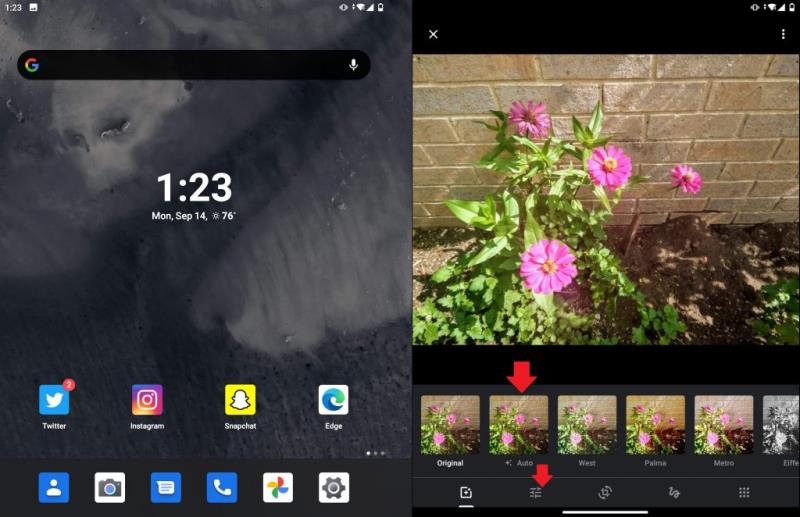
Zdaj, ko lahko vidite razliko, lahko poskusite sami. Ker je Google Photos privzeta aplikacija za ogled slik na Surface Duo, lahko sliko popravite v samo nekaj korakih. Najprej kliknite ikono, ki je videti kot tri stikala. To je tisti, ki je drugi z leve na dnu zaslona. Ko kliknete to, lahko izberete »Samodejno«. Potem boste lahko videli razliko.
Sliko lahko tudi ročno prilagodite. Znova kliknite na tri stikala in povlecite drsnike za luč, barvo in pomikanje. Ko končate, kliknite "Shrani kopijo" na vrhu.
Ker lahko Google Photos izboljša fotografije Dua s svojo programsko opremo. sprašujemo se, ali bi lahko Microsoftova standardna aplikacija za kamero za Android na Duo v prihodnosti doživela posodobitev za izboljšanje splošne kakovosti slike. Seveda upamo tudi, da bo Google svojo aplikacijo GCam prenesel tudi na Duo (kar je malo verjetno, ker je zasnovana samo za fotografije Pixel), da bi pripomogel k spremembi. Do takrat je to eden od načinov za izboljšanje kakovosti slike v Duu. Lahko pa tudi poskusite preveriti aplikacijo za kamero drugega proizvajalca (mnoge od njih še niso optimizirane za Duo in se bodo samo zrušile.)
Za božič ste prejeli nov Surface – ali pa ste ga dali na seznam želja in želite biti pripravljeni na veliki dan – in zdaj želite začeti z
Tukaj je pogled na naših najboljših 10 najljubših nasvetov in trikov za Surface Duo, z oddaljenega namizja, vračanje navigacijskih vrstic in še veliko več.
V tem priročniku dobro razložite, kako lahko nadgradite SSD v prenosnem računalniku Surface ali Surface Pro X
Če ste aktiven uporabnik Surface Pen in pogosto predstavljate diapozitive v šoli ali na delovnem mestu, je KeyPenX precej urejen način za krmarjenje po diapozitivu PowerPoint z uporabo Surface Pen kot daljinskega upravljalnika.
Tukaj ste, poskušate namestiti Windows, Ubuntu ali OSX na vaš Surface Pro 1, 2 ali 3 in se sprašujete, kako narediti, da se vaša naprava zažene z USB-ja
Želite kupiti Surface Pro 7+? Čeprav je zasnovan za podjetja in izobraževalne stranke, ga lahko kupite v trgovini Microsoft Store. Evo kako.
Prednaročila Surface Duo so zdaj objavljena pri Microsoft AT&T in BestBuy
Tukaj je pogled, kako lahko uporabljate Microsoft 365 s slušalkami Surface Earbuds
Pokažemo vam, kako odpraviti težave z upravljanjem porabe energije v napravi Windows 10 Surface.
V operacijskem sistemu Windows 10 in Surface sta na voljo dva načina napajanja, ki vam omogočata, da se takoj lotite dela ali podaljšate življenjsko dobo baterije.
Za božič ste prejeli nov Surface – ali pa ste ga dali na seznam želja in želite biti pripravljeni na veliki dan – in zdaj želite začeti z
Pravkar ste prejeli popolnoma nov Microsoft Surface pod vašim božičnim drevescem (ali vsaj upate, da se bo to zgodilo) in ste ga pripravljeni spremeniti
Če ste pravkar kupili Surface, je Surface Pen dodatek, ki ga morate kupiti za vaš novi tablični ali prenosni računalnik. Ne samo, da ga lahko uporabite za izražanje svoje ustvarjalnosti
V tem priročniku vam pokažem, kako lahko preizkusite SDK in dobite emulator Surface Duo v računalniku z operacijskim sistemom Windows 10 ter okusite izkušnjo Surface Duo.
Kamera Surface Duo ne posname ravno fotografij kakovosti DLSR, a če želite izboljšati kakovost slike, lahko to popravite tukaj.
Po Microsoftovem dogodku 2. oktobra 2018 sem bil navdušen, ko sem videl, da se črna barva vrača v naprave Surface, vključno s Surface Pro 6 in
Pravkar ste prejeli popolnoma nov Microsoft Surface pod vašim božičnim drevescem (ali vsaj upate, da se bo to zgodilo) in ste ga pripravljeni spremeniti
Delo ali šolanje od doma pogosto pomeni, da potrebujete izkušnjo drugega monitorja. Pomaga vam videti več odprtih oken in aplikacij ter pomaga izboljšati
Surface Dial je dodatek za Windows 10, katerega namen je ljudem ponuditi nov način ustvarjanja. Združljiv je s katerim koli računalnikom, prenosnikom ali tabličnim računalnikom
Tukaj si oglejte, kako sem nadgradil SSD v svojem Surface Laptop 3
Ko delate stran od svoje mize, lahko dostopate do računalnika s povezavo Windows Remote Desktop Connection. Z dohodnimi povezavami z oddaljenim namizjem. Naša navodila vam pomagajo pri konfiguraciji in optimizaciji povezave.
Se sprašujete, zakaj prejemate sporočila v svojem Messengerju, tudi ko ste izklopili svoj Messenger? Preberite to, če želite izvedeti razlog.
Osnovni vodnik za povezovanje z brezžičnim zaslonom v operacijskem sistemu Windows 10. Enostavni koraki in rešitve za težave.
Spremenljivke okolja v Windows 10 so ključne za konfiguracijo aplikacij. Naučite se, kako jih učinkovito urediti in dodati.
Precej preprosto je pridobiti vašo e-pošto iz računa Gmail, ne glede na to, ali je bila shranjena za kasnejšo uporabo ali poslana pomotoma. Preberite članek, če želite izvedeti korake, ki prikazujejo obnovitev na namizju in v mobilni aplikaciji.
Ali menite, da vaše aplikacije v telefonu niso varne? Iščete način za zaklepanje Facebook Messengerja? Preberite članek, če želite izvedeti, kako vstavite geslo v Messenger.
Kako odblokirati nekoga na Facebooku in Facebook Messengerju. Prijavite se v svoj račun Facebook, na mobilnem ali namiznem računalniku, pojdite v Nastavitve> Blokiranje. Kliknite Odblokiraj.
Medtem ko bo televizor verjetno dobro deloval brez internetne povezave, če imate kabelsko naročnino, so ameriški uporabniki začeli preklopiti na spletno
Tako kot v resničnem svetu se bodo vaše stvaritve v igri Sims 4 sčasoma postarale in umrle. Simčki se naravno starajo skozi sedem življenjskih obdobij: dojenček, malček, otrok, najstnik,
Obsidian ima več vtičnikov, ki vam omogočajo oblikovanje zapiskov ter uporabo grafov in slik, da jih naredite bolj smiselne. Čeprav so možnosti oblikovanja omejene,


























